手机是我们日常生活中不可或缺的一部分,它存储着照片、视频、联系人、短信等许多重要的数据。但是,意外时有发生,我们有时会因为软件崩溃或者是手机损坏、误删等原因导致这些重要的数据丢失。
那么,对于苹果用户来说,苹果手机数据恢复的方法有哪些呢?别担心,今天我们就来放送4个超好用的数据恢复技巧,分分钟解决你的问题!

方法一、通过“最近删除”恢复数据
“最近删除”是苹果设备中的一个默认功能,用于保存照片、视频等数据在删除后的30天内,以便我们还有机会恢复误删除的数据。我们如何通过“最近删除”恢复数据呢?
1、打开“照片”或“相册”应用,然后在底部菜单中选择“最近删除”选项。
2、在“最近删除”文件夹中,您将看到删除的照片和视频。
3、 如果想恢复某个特定的文件,只需选择该文件,然后点击“恢复”按钮。该文件将被还原并出现在“照片”或“相册”中。
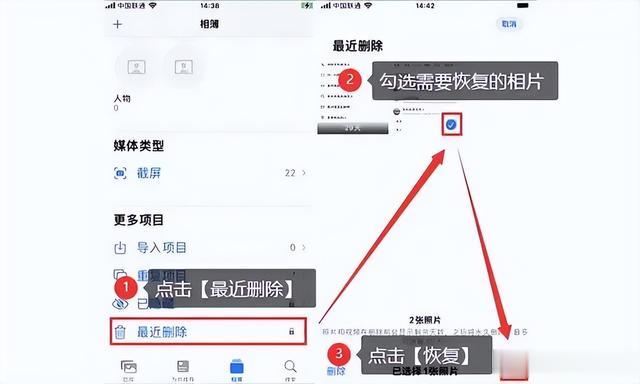
注意:如果在“最近删除”文件夹内仍然无法找到要恢复的文件,则可能意味着这些文件已经被完全删除,不能通过“最近删除”来恢复。
方法二、使用iCloud备份恢复
如果你的iPhone手机已经开启了iCloud照片备份功能,那么恢复被删除的照片就变得相对简单。首先,确保你的iCloud备份是最新的。然后,你可以通过以下步骤恢复照片:
在手机上恢复:进入【设置】>【个人头像】>【iCloud】,查看【照片】是否已开启,并尝试点击【下载并保留原片】。
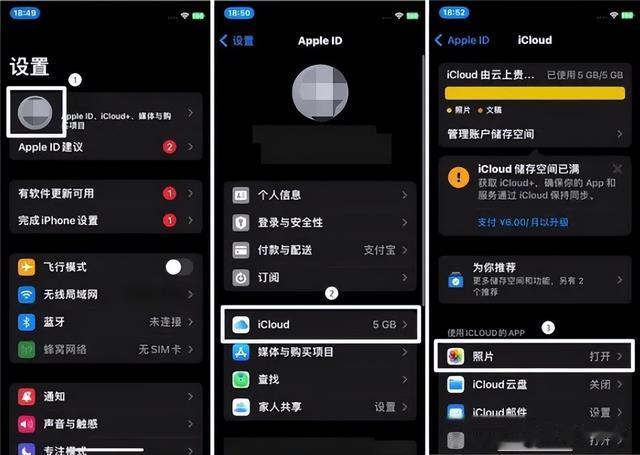
在iCloud官网恢复:在iPhone手机浏览器使用Apple ID登录iCloud官网,在主界面选择【照片】选项,找到并勾选想要恢复的照片,然后点击【下载】保存到本地。
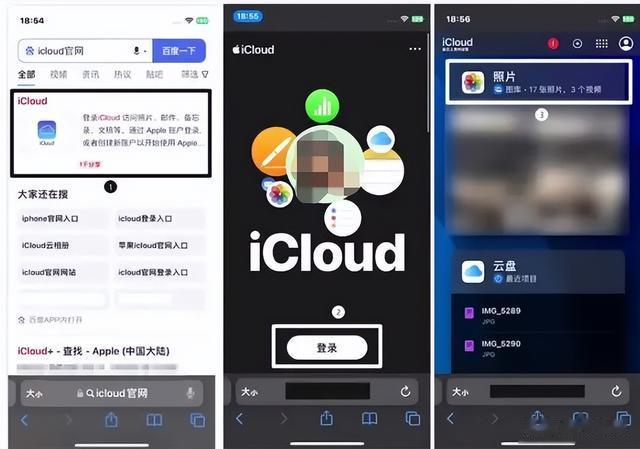
方法三、使用iTunes备份恢复
如果你有将苹果手机备份至iTuns的习惯,那么你也可以通过iTunes恢复备份来找回被删除的照片。但需要注意的是,iTunes恢复属于整机恢复,会覆盖设备上的现有数据,因此建议在恢复前备份好现有数据。
步骤1:把手机和电脑用数据线连接后,打开iTunes运行。
步骤2:在iTunes界面中,点击【iPhone】设备,在其显示的选项下,点击【摘要】-【恢复备份】,等待备份数据恢复至手机上即可。
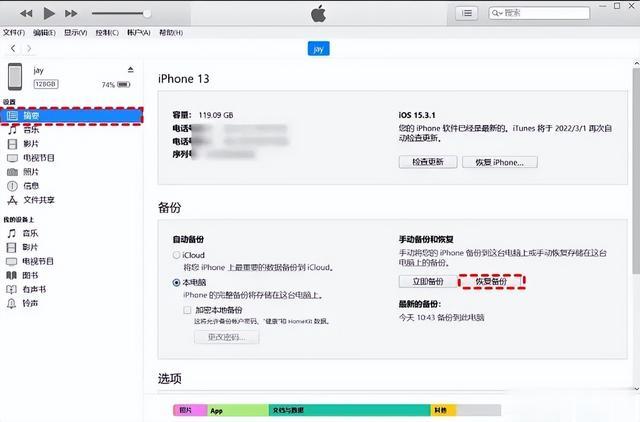
方法四、使用专业数据恢复工具
专业的数据恢复软件可以帮助我们更轻松恢复苹果手机被抹除的数据,哪怕是没有进行备份,只要抹除的数据没有被覆盖,就有很大概率成功恢复。
推荐大家牛学长苹果数据恢复工具,这是一款专业的苹果手机数据恢复软件,广受大众欢迎,能够轻松帮助苹果用户恢复苹果手机数据。只需要使用软件扫描苹果手机,就能找到上面丢失的短信、照片、视频、微信聊天记录、通讯录、通话记录、日历、备忘录等数据进行恢复。
具体操作步骤如下:
步骤1:解锁您的iPhone,并使用USB数据线将其连接到您的电脑。然后打开牛学长苹果数据恢复工具,选择"从设备上恢复数据"功能。
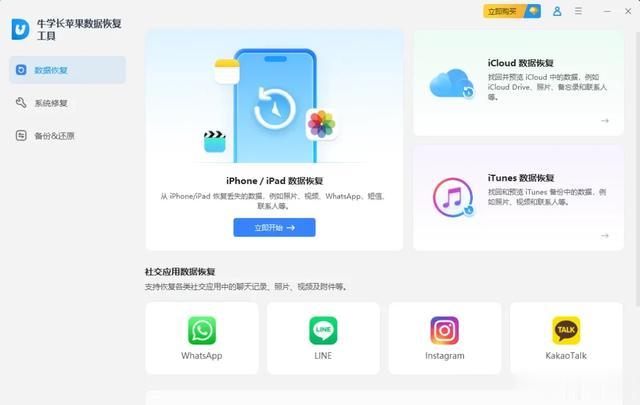
注1 :如果手机有弹窗要求您信任设备,请点击信任选项,点击后,您的iOS设备将会被软件自动检测。

注2 :如果您的iOS设备已连接但无法识别,请按照弹窗说明解决此问题。
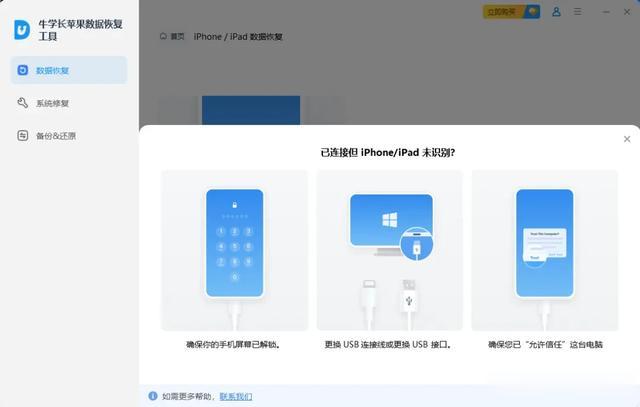
步骤2:当软件检测到您的设备时,它将显示如下界面。勾选您需要扫描和恢复的内容或者选择全部数据进行深度扫描,然后单击"开始扫描"。

步骤3:扫描完成后文件都根据类别排列。您可以选择"全部显示"或"仅显示已删除的项目"进行恢复。为了节省时间,您可以有选择地恢复所需数据。
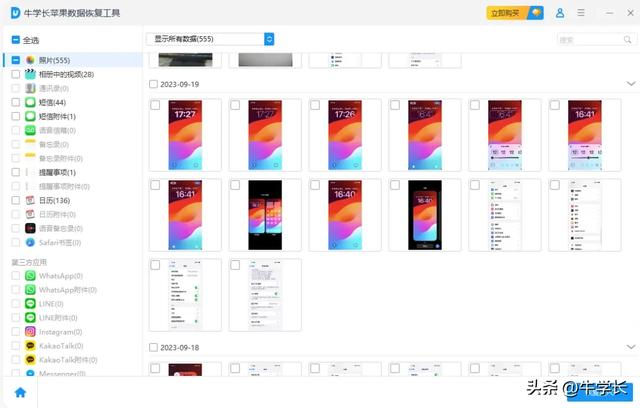
步骤4:预览后选择所需数据,然后单击"恢复至PC"按钮。您便可以将丢失的文件恢复到电脑上。
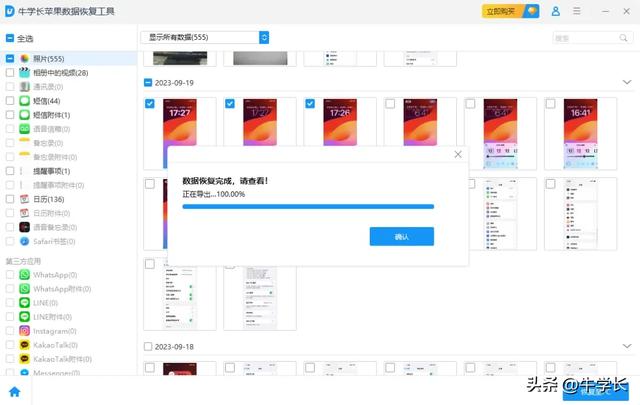
以上就是牛小编为大家总结的苹果手机数据丢失怎么恢复的4个方法,大家可根据自己的实际情况选择适合自己的方法。
